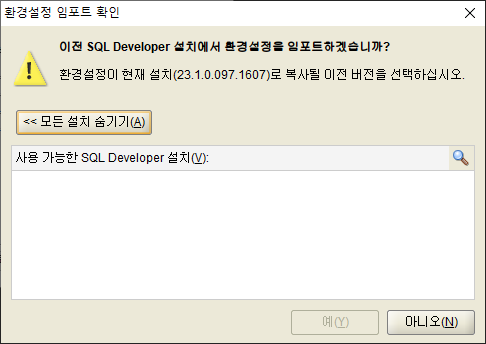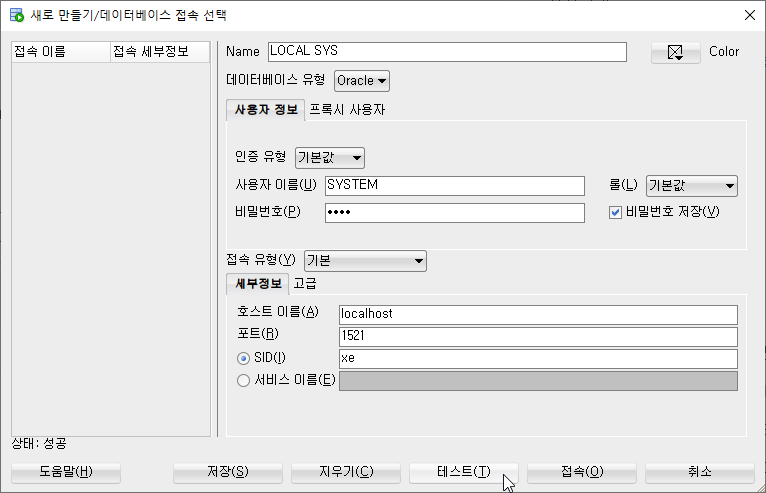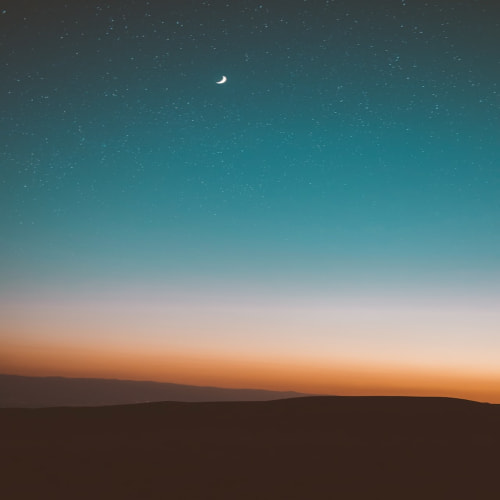sqldeveloper 실행

- 압축을 푼 sqldeveloper 디렉토리에서 sqldeveloper.exe를 더블클릭하세요.
환경 설정 import
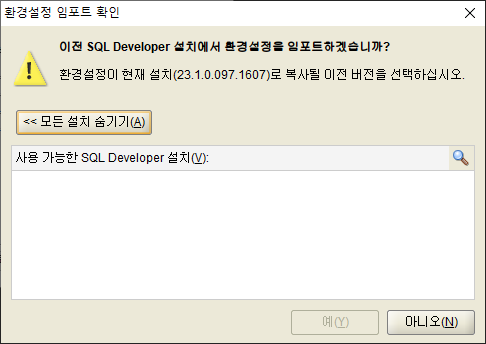
- 처음 실행하면 환경 설정 import 화면이 나옵니다. 가져올 환경이 없으므로 아니오를 선택합니다.
오라클 사용 추적 끄기

- Oracle로 자동화된 사용 보고 보내기 허용 체크박스를 선택 해제합니다. (
오라클에 개인 정보를 보내고 싶으시다면 체크하셔도 됩니다.)
- 확인 버튼을 클릭합니다.
접속 정보 추가 메뉴 진입

- 왼쪽 위 초록색 십자가 버튼을 클릭합니다.
데이터베이스 접속 정보 입력
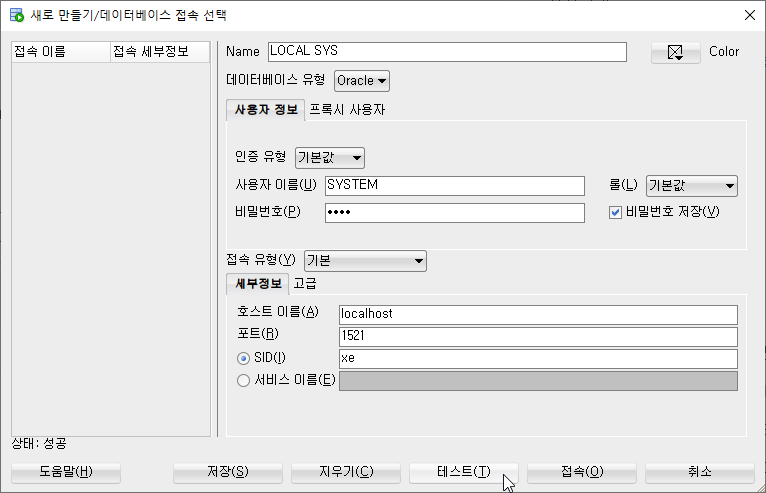
- NAME : LOCAL SYS 입니다. 이름은 무엇이든 상관없지만, 저는 보통 {접속위치} {계정} 형식으로 지정하는 편입니다.
- 데이터베이스 유형 : Oracle 을 선택합니다.
- 인증 유형 : 기본값으로 둡니다.
- 사용자 이름 : SYSTEM입니다. 대문자로 정확하게 기재하셔야 합니다. DBA 권한을 가진 계정 이름입니다.
- 롤 : 기본값을 선택합니다.
- 비밀번호 : 오라클 설치시 입력하신 비밀번호입니다. 저는 1234 로 입력했었으므로 1234를 사용합니다.
- 접속유형 : 기본입니다.
- 호스트 이름 : localhost입니다. 내 컴퓨터에 설치했으므로 localhost 입니다.
- 포트 : 1521입니다. 1521은 오라클의 기본 포트입니다.
- SID : xe 입니다.
- 모두 입력되었는지 확인합니다.
- 테스트 버튼을 클릭합니다.
- 왼쪽 하단의 상태 : 성공 메시지를 확인합니다.
데이터베이스 접속 정보 저장

- 저장 버튼을 클릭해서 입력한 데이터베이스 접속 정보를 저장합니다.
데이터베이스 접속

- 접속 버튼을 클릭해서 데이터베이스에 접속해 봅니다.